小白如何裝重灌作業系統(使用PE輔助)
首先說明一下PE是什麼
pe是一種簡化版的作業系統,捨去了許多不必要的功能,讓你能夠在u盤執行作業系統
1、首先下載微pe軟體
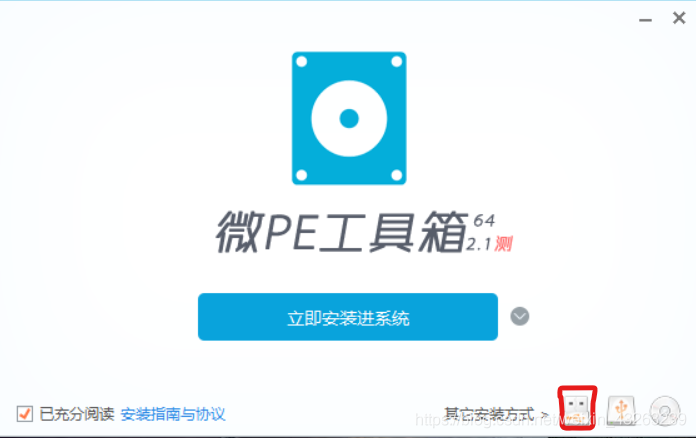
連結:https://pan.baidu.com/s/14M01sixvv4nBiIJg4JbkDA 提取碼:j90h
雙擊執行後點選安裝至u盤
提示(請使用空的u盤或者提前將u盤中重要資料提前儲存好,裝的過程中會清空u盤)
u盤卷標可自己取名 勾選dos工具箱(可能會用到)
整個過程持續3-5分鐘左右
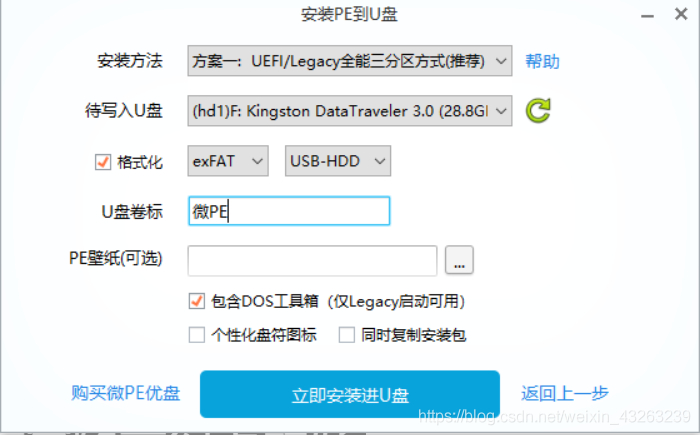
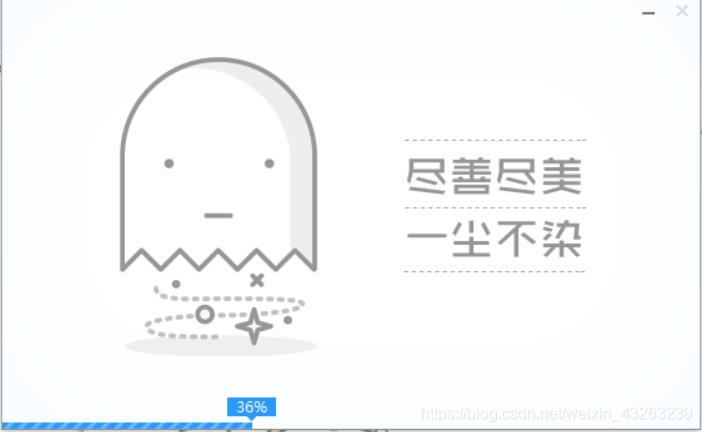
完成後開啟我的電腦 會發現u盤會有兩個分割區左邊的微pe空白分割區可以拿來當普通u盤使用 右邊的EFI則是pe所在區不要往裡面放檔案

2.下載win10映象
來到win10官網https://www.microsoft.com/zh-cn/software-download/windows10/
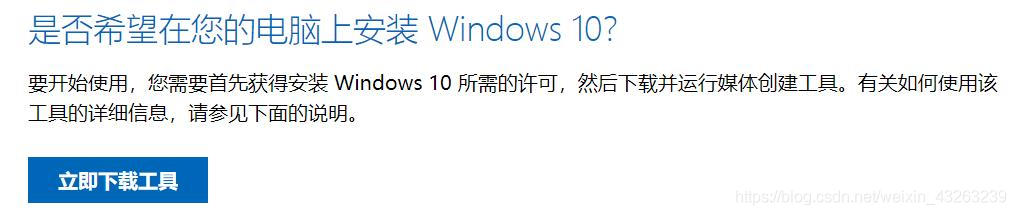
下載工具並執行
等待一段時間後會出現如下介面
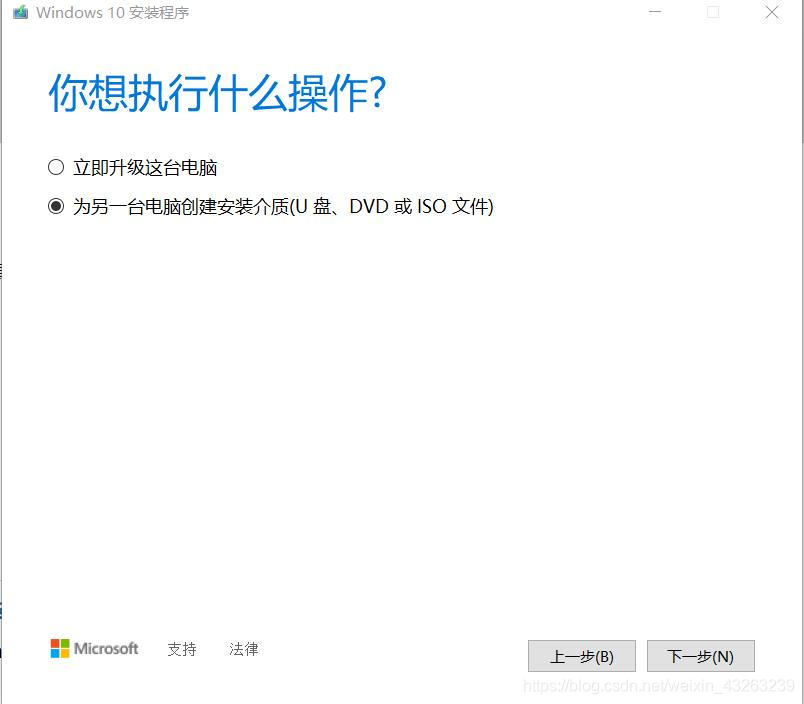
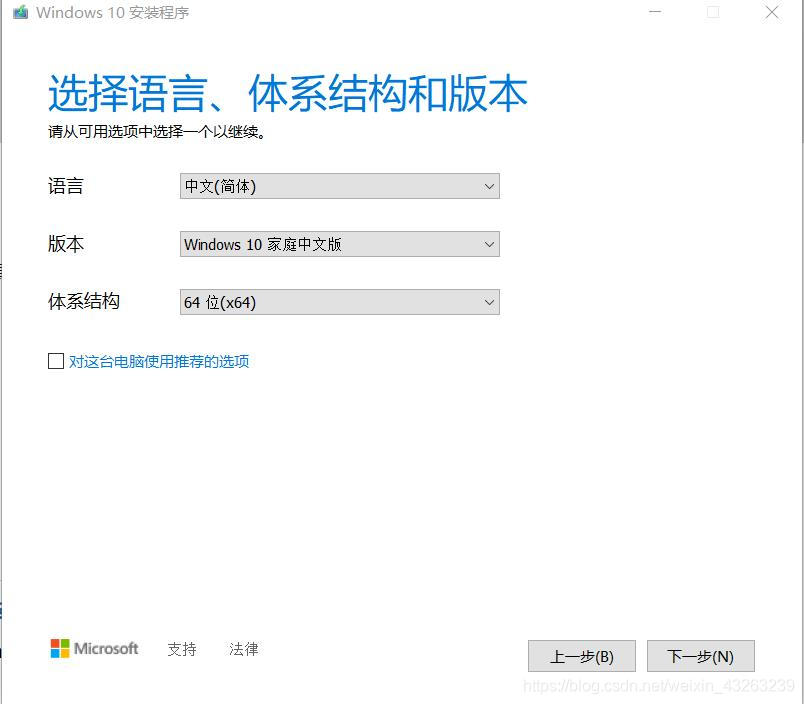
下一步後選擇下載iso映象檔案下載儲存至u盤空白分割區中
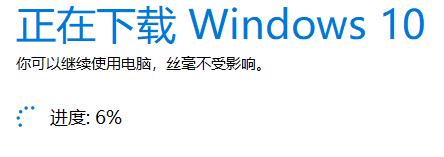
3、安裝
將u盤插入要重灌系統的電腦中 在開機時進入bios介面(在網上搜自己品牌電腦進入bios介面的按鍵)
將字首有UEFI的u盤拽到第一位(現在的新電腦一般都有uefi)
如果沒有如下介面 可以在高階選單中找boot 然後將uefi設定為第一啟動項
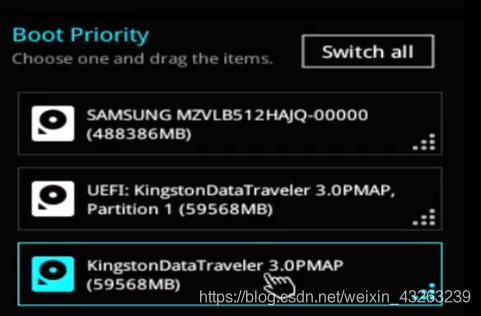
然後儲存並重新啟動(下面應該會有save&exit 點選ok 或者高階選項中有exit)
重新啟動後會進入微pe介面(介面像win10)
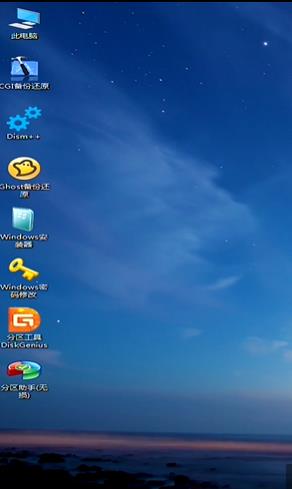
首先開啟分割區工具(如果電腦之前有過分割區的話可以刪除分割區並清除資料)
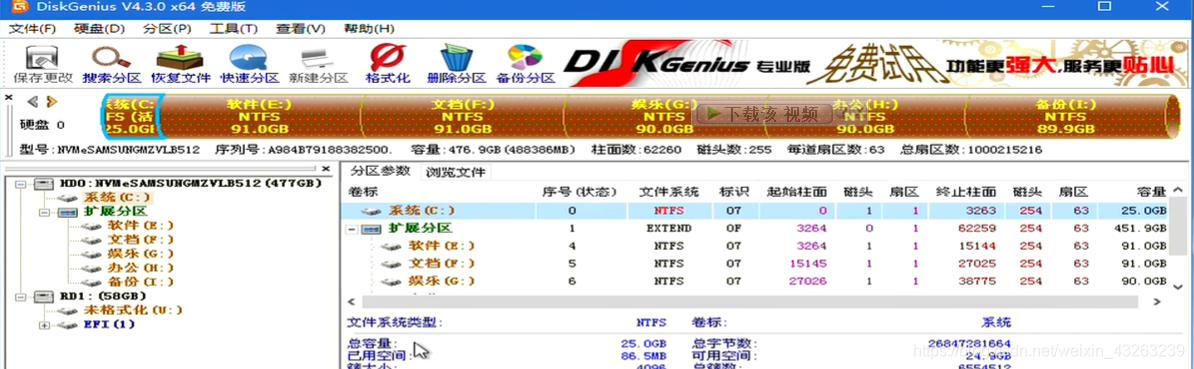
選擇自己想刪除的分割區後點選左上角儲存 等待一段時間
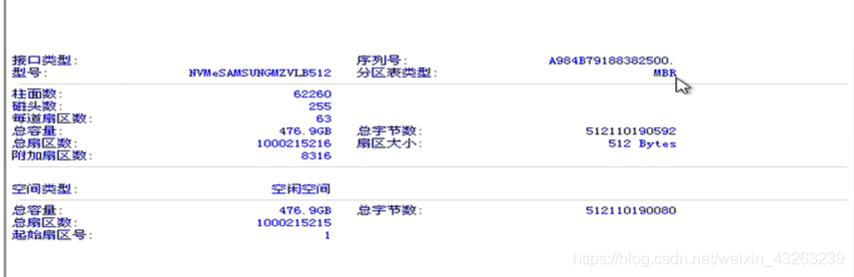
右擊(自己的主磁碟)點開選擇轉換分割區表型別為guid格式
(如果是之前字首是uefi就GPT格式 如果沒有選擇uefi字首的u盤就選擇MBR 模式)然後點選左上角儲存更改
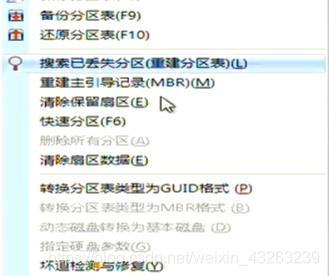
如果想分割區的話點選磁碟右鍵快速分割區

一般推薦2個分割區 系統磁碟推薦100G 勾選對齊分割區到此磁區數的整數倍
點選確定
然後開啟u盤選擇映象檔案 右擊裝載(如果想裝其他的系統 提前下好映象檔案與win10同理)
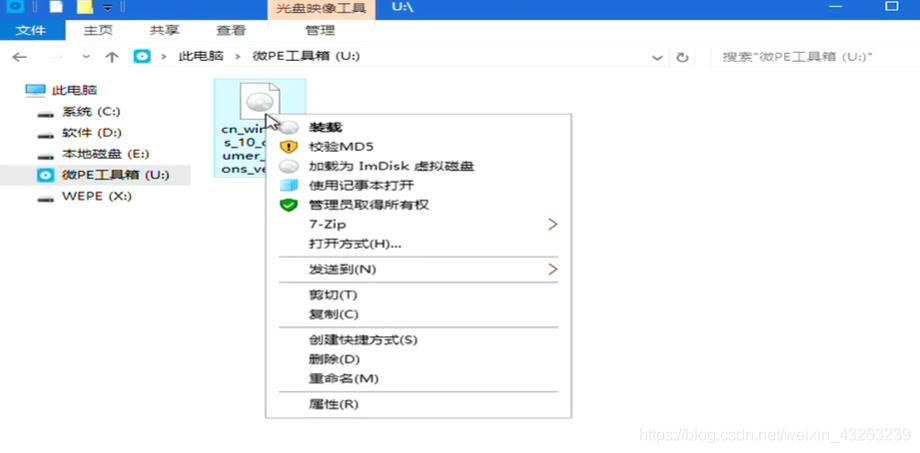
會自動開啟安裝包的內容
點選setup 開始

之後的操作比較簡單

選擇 我沒有產品金鑰
(電腦一般會自動啟用你購買電腦時自帶的版本,一般是家庭中文版)
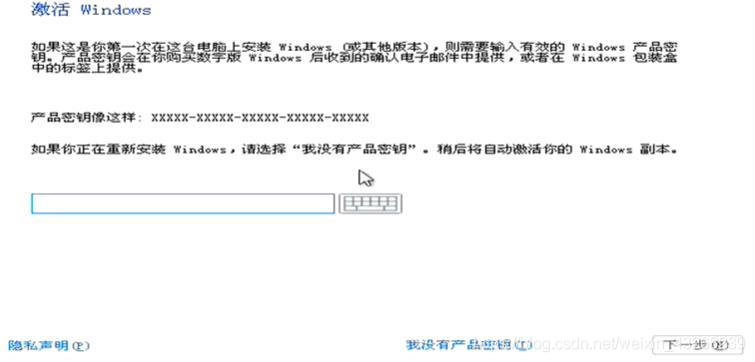
後面選擇自定義安裝
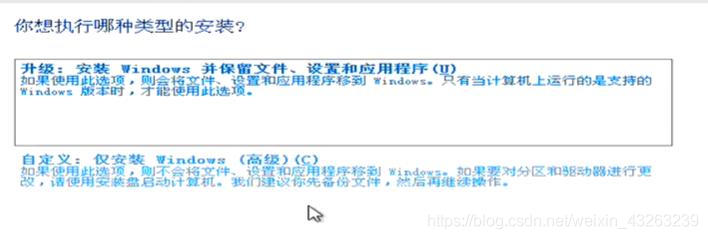
選擇將系統安裝在系統磁碟中 (如果沒有分割區直接安裝在磁碟中就行)
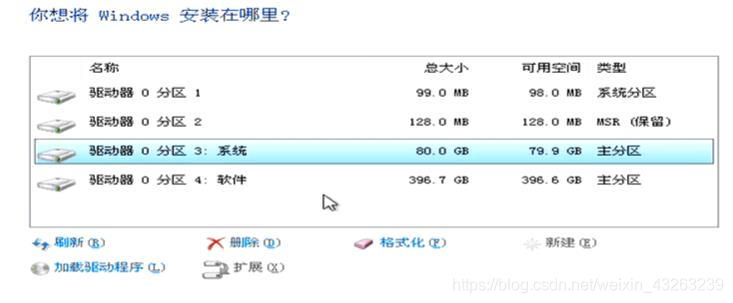
然後會重新啟動(之間把u盤拔了)
之後就是win10啟動介面了(新電腦啟動介面)